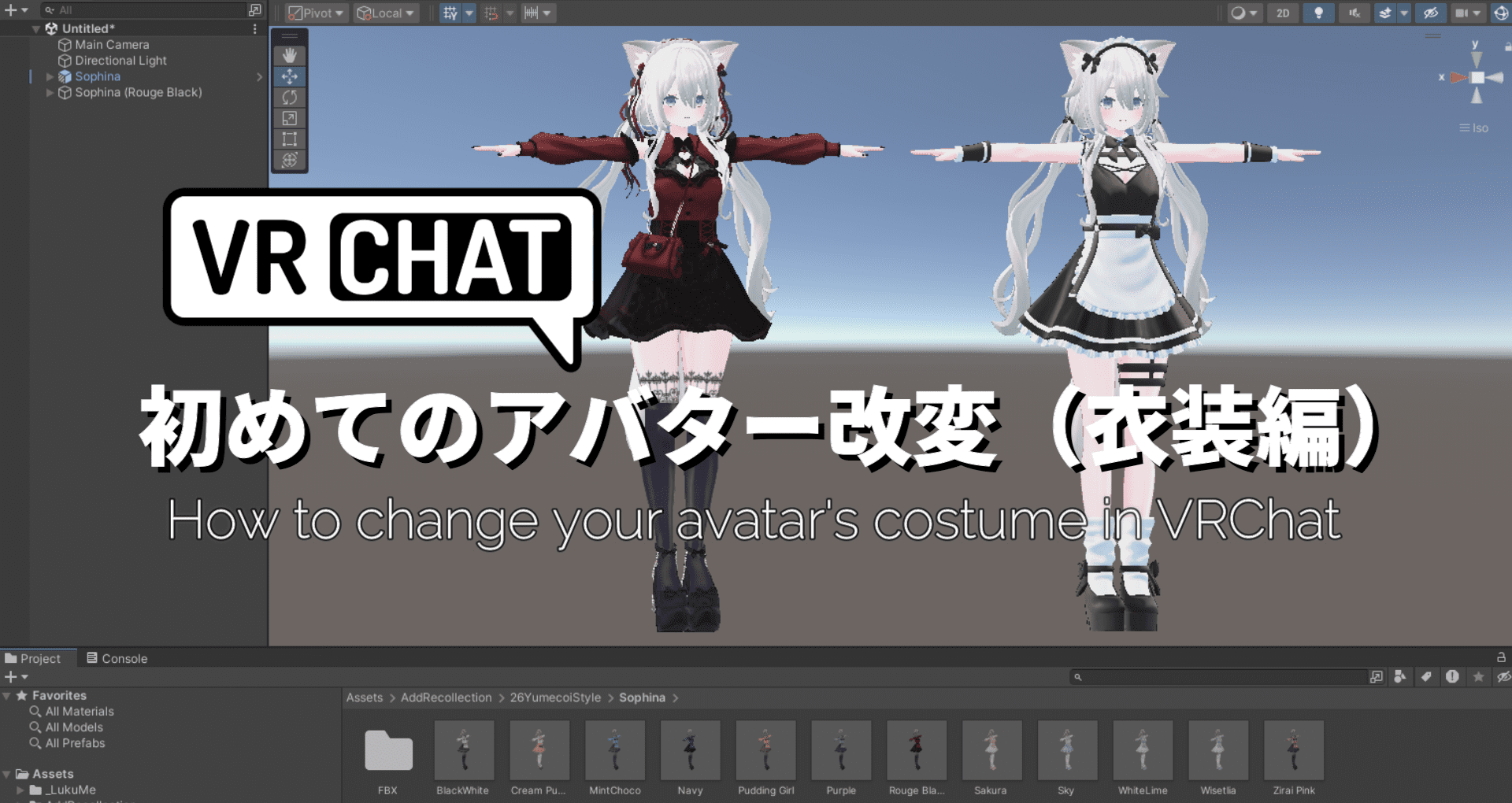【VRChat】アバターが表示されない時の原因と対策

VRChatで遊んでいると相手のアバターが表示されなかったり、自分のアバターが相手に表示されなかったりすることがあります。
いろいろなケースが考えられるので、ひとつずつ原因と対策を解説していきます。
アバターが表示されない時の原因と対策
自分にだけ違うアバターに見えている
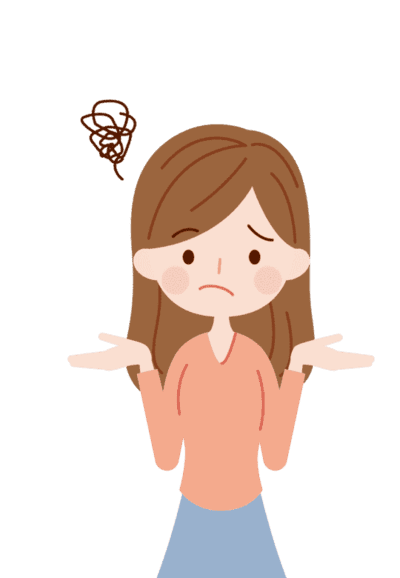
あの人のアバター、私には動物に見えるのに周りの人は可愛い女の子に見えているみたい。どういうこと?
こういう場合はフォールバックアバターという代理のアバターが表示されています。
- Questに対応していないアバター
- 容量の大きいアバターを非表示設定にしている
Questに対応していないアバター
もしあなたがQuest版のVRChatで遊んでいる場合は、Questに対応していない他のユーザーのアバターはフォールバックアバター(代替アバター)として表示されます。
MetaQuestはPCと比べると処理能力の面で劣るので、Questに対応していないアバターは容量の軽いフォールバックアバターとして表示されてしまうのです。
あなたがQuestに対応していないアバターを使っていた場合でも、Quest版のVRChatで遊んでいる人から見ると、あなたのアバターはフォールバックアバターとして表示されてしまいます。
「フォールバックとして設定」を選択すると、Quest版のユーザーから見えるアバターとして設定できます。
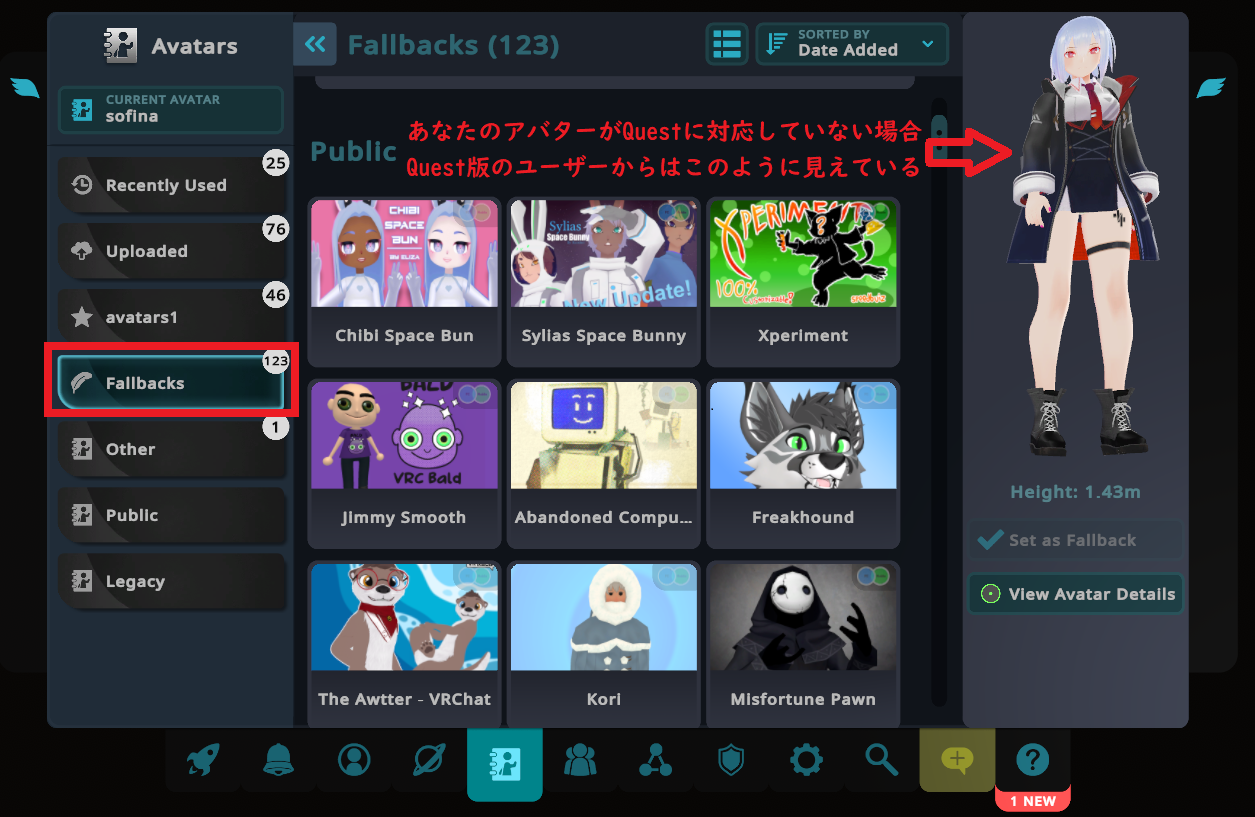
容量の大きいアバターを非表示設定にしている
VRChatはユーザーが自由にアバターをアップロードできるため、中には50MBや100MBを超えるような大容量のアバターを使用している人もいます。
容量の大きいアバターが同じワールド内にいるとPCの処理が重くなることがあるので、読み込むアバターのパフォーマンスランクの上限を設定することで、PCの処理を軽くすることができます。
設定上限を超えるアバターは容量の軽いフォールバックアバターとして表示されるので、この設定を変えることで本来のアバターを表示させることができます。
Launch Padを開いて右下の設定(歯車のマーク)を押した後、右上にある拡張マークを押します。
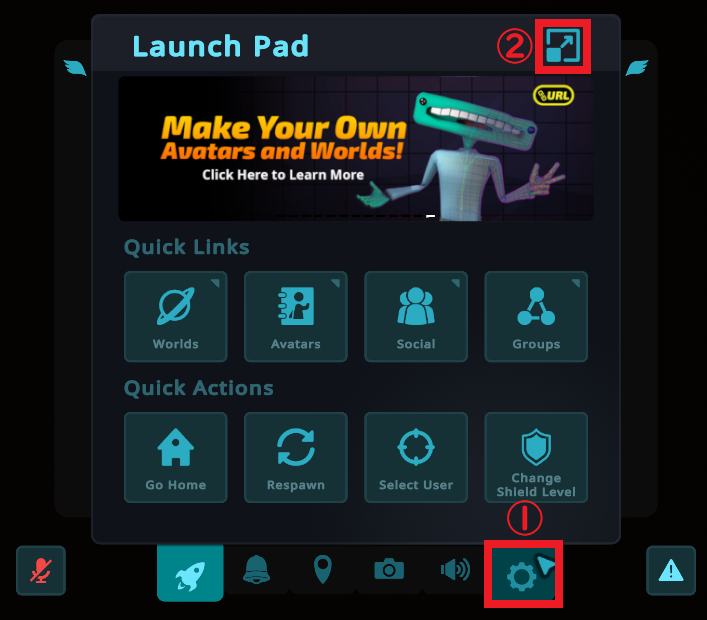
アバターを選択してアバターの最適化の項目の「最大ダウンロードサイズ」の数値を調整します。例えば200MBに設定すると、200MBを超えるアバターはフォールバックアバターとして表示されます。
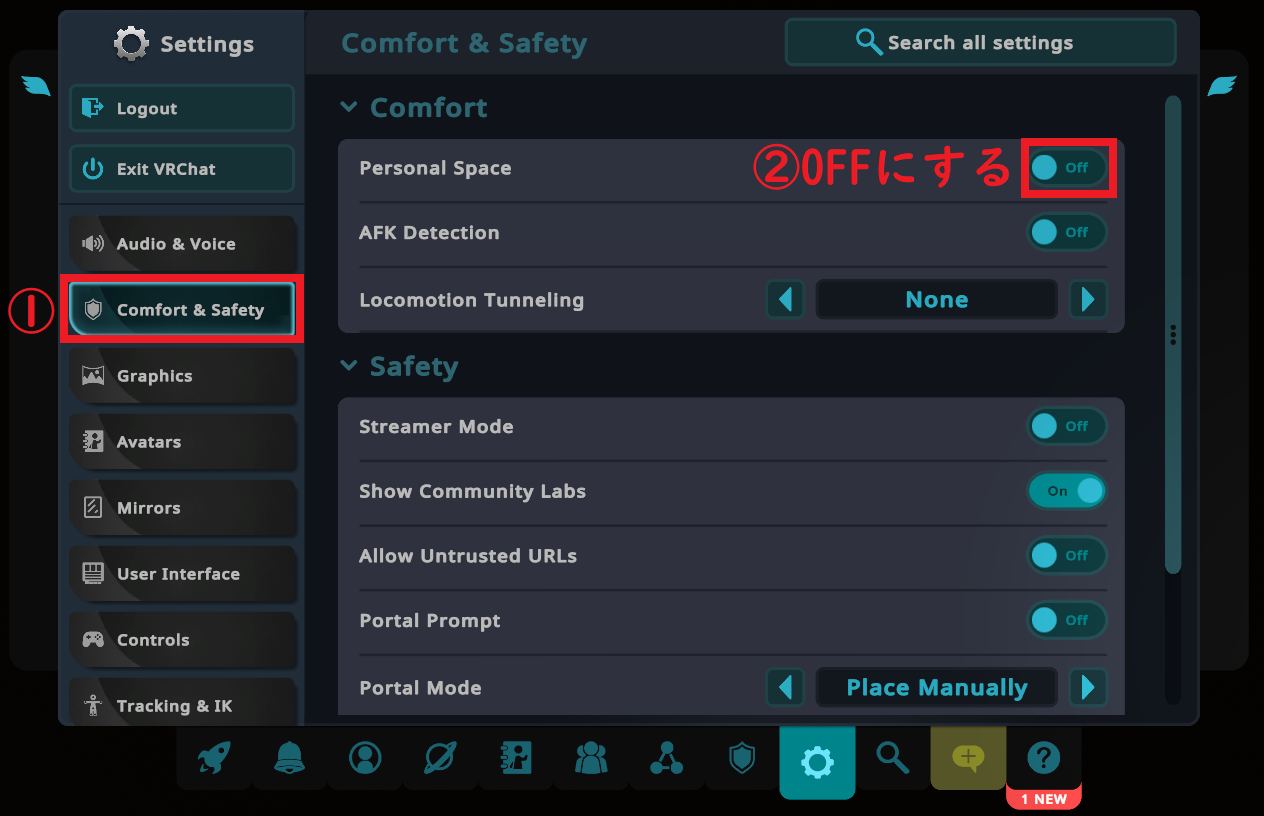
自分にだけアバターが表示されていない

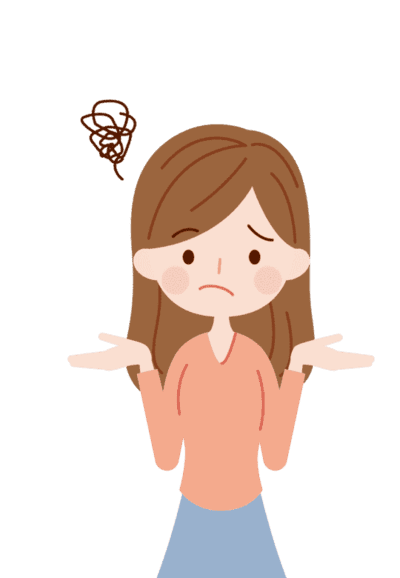
集合写真を撮ったんだけど、私が撮った写真とフレンドさんが撮った写真に写っているアバターの数が違う。同じ写真なのにこれってどういうこと?
こういう場合は、アバターを表示する範囲と人数を設定していることが原因です。
例えば「自分から周囲3メートル以内」「最大10人まで」に設定していると、その上限を超えるアバターは自分には一切表示されなくなり、カメラにも写らなくなります。
Launch Padを開いて右下の設定(歯車のマーク)を押します。
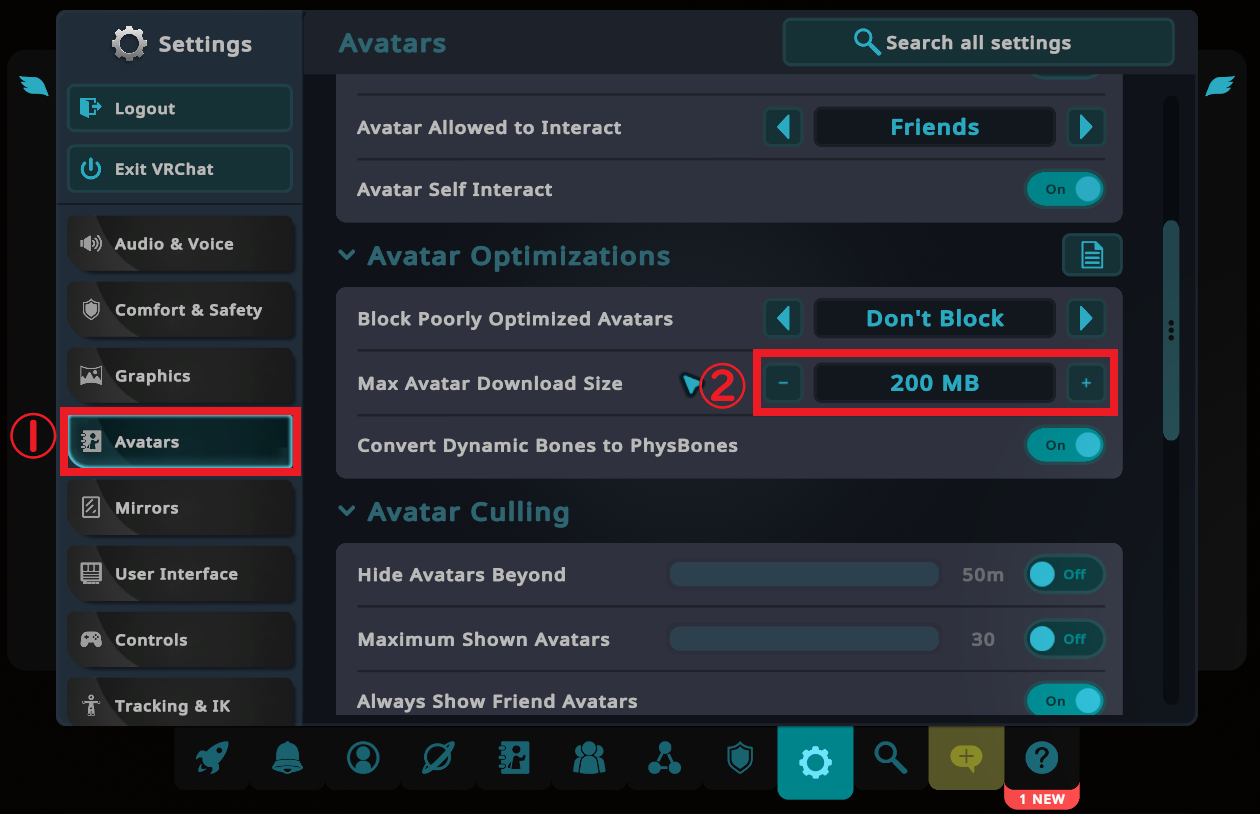
下にスクロールするとアバターのカリングの項目の「表示する範囲」と「表示するアバターの数」の数値を調整します。
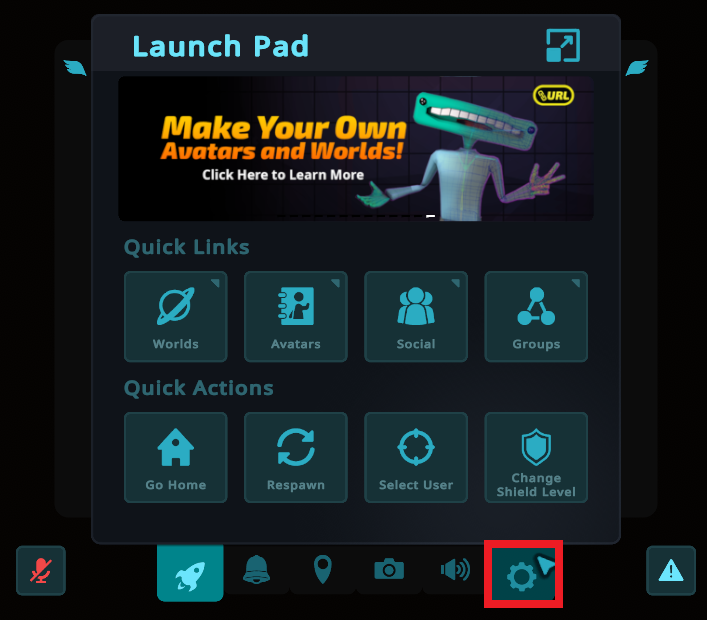
- 表示する範囲 設定した距離の外にいるアバターを表示させない
- 表示するアバターの数 設定した人数を超えるアバターを表示させない
例えば表示する範囲を50M、表示するアバターの数tを30にすると、50メートル以内のアバターと30以下のアバターしか表示されなくなります。
両方ともOffにすれば、すべてのアバターが表示されます。
フレンドさん以外に近づくとアバターが消えてしまう
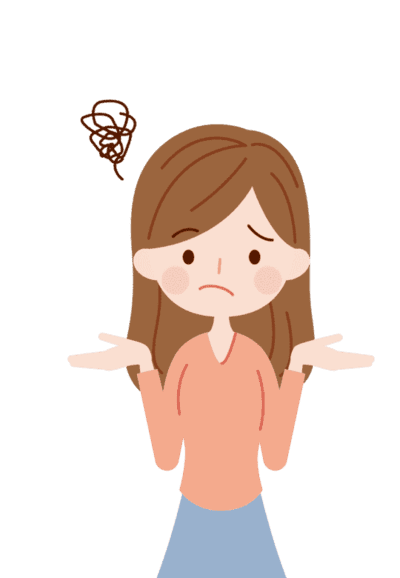
遠くにいる時は他の人のアバターは全員見えているのに、近づくとフレンドさん以外のアバターだけ消えて見えなくなってしまう。
VRChatでは初期設定のままだと、フレンドさん以外のアバターに近づく(または向こうから近づいてくる)と消えて表示されなくなってしまいます。
フレンドさんじゃない人と近づいて、その人のアバターが見えなくなって後ろに下がって距離をとるという経験をした人も多いのではないでしょうか?
そういう場合は設定を変えることで近づいても消えないようにすることができます。
Launch Padを開いて右下の設定(歯車のマーク)を押した後、右上にある拡張マークを押します。
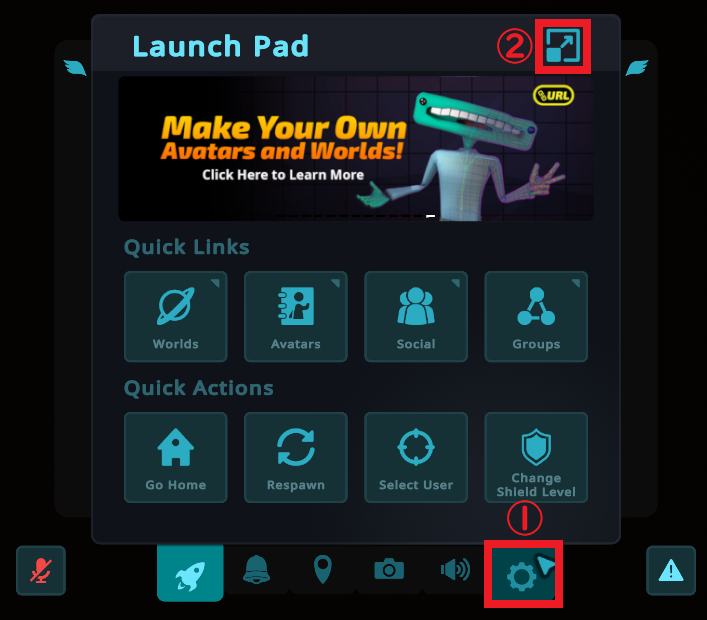
快適性とセーフティの項目の「パーソナルスペース」にチェックが入ってると、他の人に近づくとフレンドさん以外のアバターが消えてしまうのでチェックを外します。
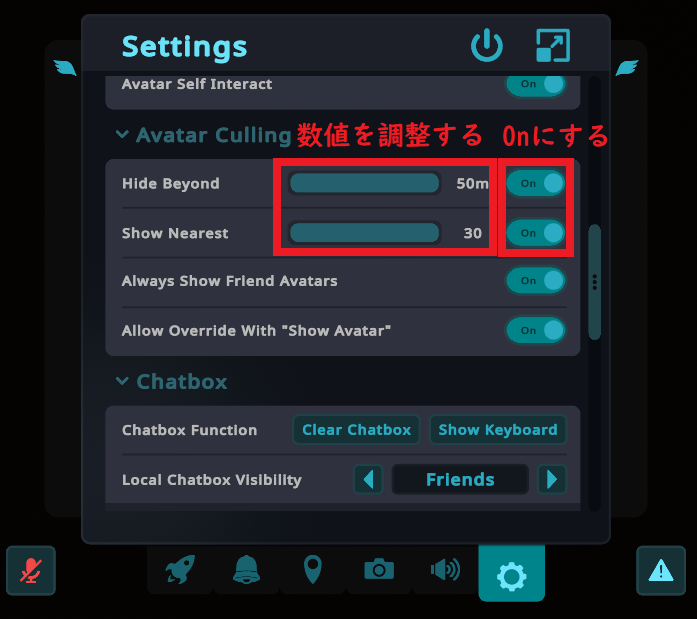
これでフレンドさん以外でも近づくとアバターが消えずに表示されます。
【VRChat】アバターが表示されない時の原因と対策:まとめ
- 自分にだけ違うアバターに見えている
- 自分にだけアバターが表示されていない
- フレンドさん以外に近づくとアバターが消えてしまう
Quest版でQuest非対応のアバターを使用している、もしくは容量の大きいアバターを非表示設定にしているとフォールバックアバター(代理アバター)として表示されるのが原因。「最大ダウンロードサイズ」でアバターのファイル上限を変える。
アバターを表示する範囲と人数の上限を超えているのが原因。「表示する範囲」と「表示するアバターの数」で設定を変える。
初期設定ではフレンド以外のアバターに近づくと消えてしまう。「パーソナルスペース」のチェックを外す。